Windows 7 Folder Background Changer
Tiện ích được phát triển bởi Windows Club tương thích với cả Windows 7 và Vista, hỗ trợ đồng thời phiên bản 32-bit và 64-bit.
Sau khi tải về thành công, bạn click chuột phải vào W7FBC1.1.exe, kích chọn Run as administrator để kích hoạt chương trình.
- Giao diện Windows 7 Folder Background Changer khá đơn giản, trực quan giúp bạn sử dụng hết sức dễ dàng.
- Đầu tiên, bạn chọn thư mục muốn thay đổi hình nền bằng cách click vào Browse.
- Bước tiếp theo, bạn click vào Change Background Image và duyệt đến hình ảnh mong muốn để làm hình nền thư mục cho mình.
- Để chỉnh sửa màu chữ hiển thị trong thư mục, bạn click vào thanh màu ở khung Text Color để chọn màu sắc thích hợp. Ngoài ra, bạn hãy thử điều chế màu sắc riêng bằng cách rê chuột vào bảng pha màu và chọn Add to Custom Colors để chương trình lưu mã màu vào Custom Colors.
- Đồng thời, Windows 7 Folder Background Changer đang duy trì 2 tùy chọn khác là Show Shadow Under Text (tạo bóng cho chữ trong thư mục) và Apply To Sub Folders (áp dụng đổi hình nền thư mục cho tất cả các thư mục con). Bạn đánh dấu tích vào trước các tùy chọn để có thể kích hoạt chức năng chương trình.
- Bạn click vào Uninstall để chương trình tự động khôi phục lại trạng thái ban đầu cho thư mục.
======================================
AveFolderBG
Hỗ trợ Win7,Vista
- Sau khi tải về bạn giải nén, nhấp chuột phải vào tập tin install.bat và chọn “Run as Administrator” như hình bên dưới.
- Các hộp thoại hiện ra bạn cứ bấm OK -> Yes -> OK là xong.
- Giờ nếu muốn tạo hình nền cho thư mục nào, bạn nhấp chuột vào thư mục đó và chọn Properties, hộp thoại hiện ra bạn chọn thẻ “Folder Background” > bấm nút “Set Image” và chọn tấm hình mong muốn.
- Bạn có thể chọn màu chữ hiển thị của các tập tin. Nếu muốn sử dụng hình nền cho tất cả thư mục con thì nhấp chọn vào mục “Apply to sub folders also“. Xong bấm Apply.
Chú ý:
Khi bạn dùng 2 phần mềm trên nếu không có tác dụng thì Log off rồi Log on hoặc khởi động máy lại. Nếu không được thì do phần mềm đụng với 1 phần mềm khác.
Link dowload:
http://www.mediafire.com/?xfzxlpfk0kbgd
===========================
Thay đổi hình nền của Folder trong windows XP
CÁCH 1 dùng code
Đối với dòng windows me/9x người dùng có thể dễ dàng lót ảnh nền cho các thư mục trên ổ cứng bằng chức năng Customize this Folder trong menu chuột phải tương tác, tuy nhiên trong WinXP lại không hổ trợ chức năng này; mà để làm được bạn có thể dùng thủ thuật sau.
1. Mở Notepad và nhập vào đoạn mã Code như sau:
------------------------------------------
[.ShellClassInfo]
IconFile=%SystemRoot%\system32\SHELL32.dll
IconIndex=3
ConfimFileOp=0
[ExtShellFolderViews]
{BE098140-A513-11D0-A3A4-00C04FD706EC}={BE098140-A513-11D0-A3A4-00C04FD706EC}
[{BE098140-A513-11D0-A3A4-00C04FD706EC}]
Attributes=1
IconArea_Image=F:\logo.jpg
IconArea_Text=0000FF
------------------------------------------
2. Lưu ý các thông số:
- IconArea_Image: đây là đường dẫn đến thư mục chứa ảnh mà bạn muốn hiển thị làm nền lót.
- IconArea_Text=0000FF qui định mà Font chữ trong Folder, ở ví dụ bài viết này màu của tôi là màu đỏ, nếu cần bạn có thể thay đổi dãy số sau chử "x" ứng với các màu: 000000 (màu đen), FFFF00: mà xanh dương....
3. Sau đó lưu lại với tên là "Desktop.ini" và copy vào thư mục hay ổ đĩa muốn hiển thị hình nền lót nên đặt thuộc tính ẩn cho tập tin Desktop.ini này để thuận lợi hơn cho việc quản lý dữ liệu trong Folder(có thể không làm cũng được).
CÁCH 2 dùng phần mềm
- Giao diện chương trình dẽ sử dụng mọi tự người nghiên cứu nhé.
Link download
http://www.mediafire.com/?xfzxlpfk0kbgd
Copy link bên dưới và send cho mọi người cùng xem nhé!!!
http://adf.ly/112337/changebgfolder
______________________
Thanks All đã xem bài viết!!!
Vui lòng để lại nhận xét cho bài viết
Tiện ích được phát triển bởi Windows Club tương thích với cả Windows 7 và Vista, hỗ trợ đồng thời phiên bản 32-bit và 64-bit.
Sau khi tải về thành công, bạn click chuột phải vào W7FBC1.1.exe, kích chọn Run as administrator để kích hoạt chương trình.
 |
| Từ Thay đổi hình nền Folder |
- Giao diện Windows 7 Folder Background Changer khá đơn giản, trực quan giúp bạn sử dụng hết sức dễ dàng.
 |
| Từ Thay đổi hình nền Folder |
- Đầu tiên, bạn chọn thư mục muốn thay đổi hình nền bằng cách click vào Browse.
 |
| Từ Thay đổi hình nền Folder |
- Bước tiếp theo, bạn click vào Change Background Image và duyệt đến hình ảnh mong muốn để làm hình nền thư mục cho mình.
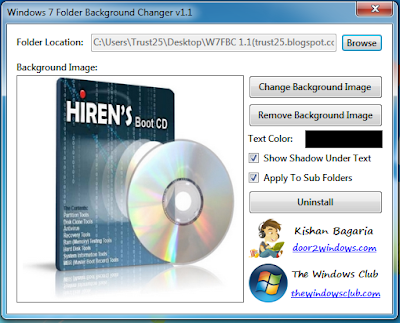 |
| Từ Thay đổi hình nền Folder |
- Để chỉnh sửa màu chữ hiển thị trong thư mục, bạn click vào thanh màu ở khung Text Color để chọn màu sắc thích hợp. Ngoài ra, bạn hãy thử điều chế màu sắc riêng bằng cách rê chuột vào bảng pha màu và chọn Add to Custom Colors để chương trình lưu mã màu vào Custom Colors.
 |
| Từ Thay đổi hình nền Folder |
- Đồng thời, Windows 7 Folder Background Changer đang duy trì 2 tùy chọn khác là Show Shadow Under Text (tạo bóng cho chữ trong thư mục) và Apply To Sub Folders (áp dụng đổi hình nền thư mục cho tất cả các thư mục con). Bạn đánh dấu tích vào trước các tùy chọn để có thể kích hoạt chức năng chương trình.
 |
| Từ Thay đổi hình nền Folder |
- Bạn click vào Uninstall để chương trình tự động khôi phục lại trạng thái ban đầu cho thư mục.
======================================
AveFolderBG
Hỗ trợ Win7,Vista
- Sau khi tải về bạn giải nén, nhấp chuột phải vào tập tin install.bat và chọn “Run as Administrator” như hình bên dưới.
 |
| Từ Thay đổi hình nền Folder |
- Các hộp thoại hiện ra bạn cứ bấm OK -> Yes -> OK là xong.
 |
| Từ Thay đổi hình nền Folder |
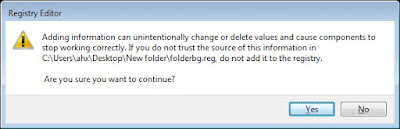 |
| Từ Thay đổi hình nền Folder |
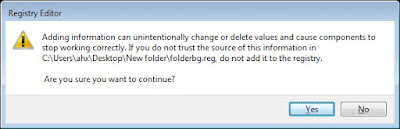 |
| Từ Thay đổi hình nền Folder |
- Giờ nếu muốn tạo hình nền cho thư mục nào, bạn nhấp chuột vào thư mục đó và chọn Properties, hộp thoại hiện ra bạn chọn thẻ “Folder Background” > bấm nút “Set Image” và chọn tấm hình mong muốn.
 |
| Từ Thay đổi hình nền Folder |
 |
| Từ Thay đổi hình nền Folder |
- Bạn có thể chọn màu chữ hiển thị của các tập tin. Nếu muốn sử dụng hình nền cho tất cả thư mục con thì nhấp chọn vào mục “Apply to sub folders also“. Xong bấm Apply.
 |
| Từ Thay đổi hình nền Folder |
Chú ý:
Khi bạn dùng 2 phần mềm trên nếu không có tác dụng thì Log off rồi Log on hoặc khởi động máy lại. Nếu không được thì do phần mềm đụng với 1 phần mềm khác.
Link dowload:
http://www.mediafire.com/?xfzxlpfk0kbgd
===========================
Thay đổi hình nền của Folder trong windows XP
CÁCH 1 dùng code
Đối với dòng windows me/9x người dùng có thể dễ dàng lót ảnh nền cho các thư mục trên ổ cứng bằng chức năng Customize this Folder trong menu chuột phải tương tác, tuy nhiên trong WinXP lại không hổ trợ chức năng này; mà để làm được bạn có thể dùng thủ thuật sau.
1. Mở Notepad và nhập vào đoạn mã Code như sau:
------------------------------------------
[.ShellClassInfo]
IconFile=%SystemRoot%\system32\SHELL32.dll
IconIndex=3
ConfimFileOp=0
[ExtShellFolderViews]
{BE098140-A513-11D0-A3A4-00C04FD706EC}={BE098140-A513-11D0-A3A4-00C04FD706EC}
[{BE098140-A513-11D0-A3A4-00C04FD706EC}]
Attributes=1
IconArea_Image=F:\logo.jpg
IconArea_Text=0000FF
------------------------------------------
2. Lưu ý các thông số:
- IconArea_Image: đây là đường dẫn đến thư mục chứa ảnh mà bạn muốn hiển thị làm nền lót.
- IconArea_Text=0000FF qui định mà Font chữ trong Folder, ở ví dụ bài viết này màu của tôi là màu đỏ, nếu cần bạn có thể thay đổi dãy số sau chử "x" ứng với các màu: 000000 (màu đen), FFFF00: mà xanh dương....
3. Sau đó lưu lại với tên là "Desktop.ini" và copy vào thư mục hay ổ đĩa muốn hiển thị hình nền lót nên đặt thuộc tính ẩn cho tập tin Desktop.ini này để thuận lợi hơn cho việc quản lý dữ liệu trong Folder(có thể không làm cũng được).
CÁCH 2 dùng phần mềm
 |
| Từ Thay đổi hình nền Folder |
- Giao diện chương trình dẽ sử dụng mọi tự người nghiên cứu nhé.
Link download
http://www.mediafire.com/?xfzxlpfk0kbgd
Copy link bên dưới và send cho mọi người cùng xem nhé!!!
http://adf.ly/112337/changebgfolder
______________________
Thanks All đã xem bài viết!!!
Vui lòng để lại nhận xét cho bài viết
